Pamięć podręczna DNS to tymczasowa baza danych w systemie operacyjnym, która gromadzi informacje o ostatnich odwiedzinach różnych stron internetowych i domen. Jest to swoisty skarbiec, który pomaga komputerowi szybciej ładować wcześniej odwiedzane witryny.
Kiedy wprowadzasz adres URL, na przykład techjunkie.com, Twoja przeglądarka nie łączy się bezpośrednio z tą stroną. Pierwszym krokiem jest zapytanie serwera DNS, który przetłumaczy nazwę domeny na odpowiadający jej adres IP i skieruje Cię do właściwej witryny. Działanie to ma na celu przyspieszenie przyszłych wizyt. Jeśli jednak wystąpią problemy z danymi serwera DNS, warto rozważyć opróżnienie pamięci podręcznej, aby przyspieszyć działanie systemu Windows 10 i poprawić komfort przeglądania internetu. Przyjrzyjmy się, jak można to zrobić.
Dlaczego DNS jest istotny?
Pamięć podręczna DNS działa podobnie do książki telefonicznej, katalogując numery (adresy IP) dla różnych publicznych stron internetowych. Dzięki temu nie musimy zapamiętywać wszystkich adresów IP. System nazw domen (DNS) umożliwia nam przeszukiwanie internetu za pomocą nazw stron, co jest znacznie łatwiejsze niż wpisywanie adresów IP za każdym razem, gdy chcemy odwiedzić daną witrynę. Jest to ogromna pomoc dla użytkowników, którzy w przeciwnym razie musieliby pamiętać skomplikowane numery, takie jak 69.63.181.15 czy 69.63.187.19, aby dostać się na Facebooka.

Jak to wszystko funkcjonuje?
Gdy wpisujesz adres URL, przeglądarka najpierw zwraca się do routera o adres IP. Jeśli router zna ten adres, kontaktuje się z serwerem DNS, aby uzyskać potrzebne informacje. System DNS przeszukuje i dostarcza adres IP, który odpowiada wprowadzonej nazwie. Kiedy adres IP zostanie odnaleziony, przeglądarka może załadować odpowiednią stronę.
Każda witryna, którą chcesz odwiedzić, przechodzi przez ten sam proces. Jeśli strona nie ma przypisanego adresu IP, nie będzie mogła się załadować. Pamięć podręczna DNS jest miejscem, w którym przechowywane są wszystkie adresy IP, co pozwala na przyspieszenie procesu konwersji nazw na adresy IP przed wysłaniem żądania.
Czy mogę sprawdzić dane w pamięci podręcznej DNS?
Aby zobaczyć zawartość lokalnej pamięci podręcznej DNS w systemie Windows, należy otworzyć „Wiersz polecenia”. Poniżej przedstawiamy kroki, które należy wykonać w zależności od wersji systemu operacyjnego.
Windows Vista, 7 i 8
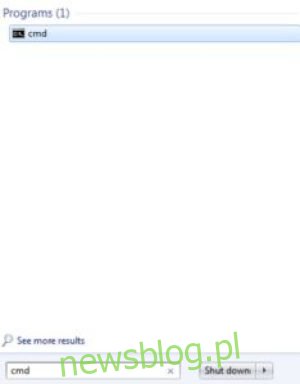
Windows 10

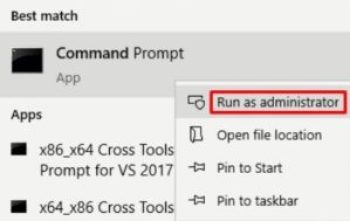
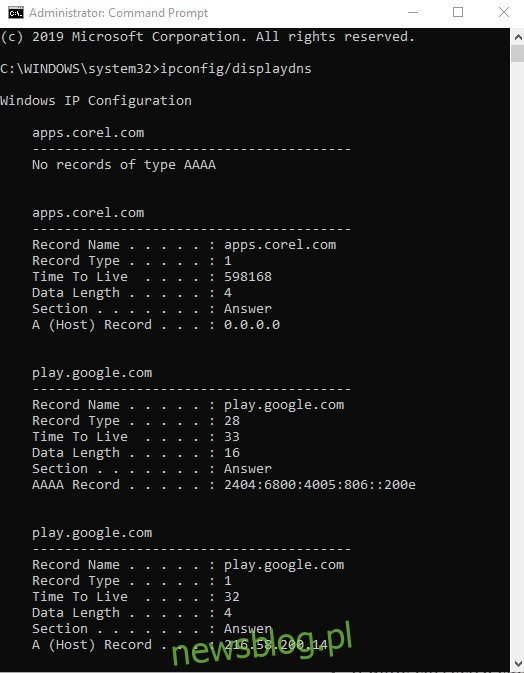
Po poprawnym wykonaniu tych kroków powinieneś zobaczyć listę domen w pamięci podręcznej, która będzie wyglądać mniej więcej tak:
www.youtube.com
——————————————-
Nazwa rekordu . . . . . : www.youtube.com
Typ rekordu . . . . . : 5
Czas życia . . . . : 35
Długość danych . . . . . : 8
Sekcja . . . . . . . : Odpowiedź
Rekord CNAME . . . . : youtube-ui.l.google.com
Nazwa rekordu . . . . . : youtube-ui.l.google.com
Typ rekordu . . . . . : 1
Czas życia . . . . : 35
Długość danych . . . . . : 4
Sekcja . . . . . . . : Odpowiedź
Rekord (hosta) . . . . : 216.58.199.14
Rekord A (Host) zawiera adres IP przypisany do danej nazwy hosta. Wyświetlane informacje dotyczące wpisu DNS hosta zawierają adres IP (216.58.199.14), nazwę żądanej strony internetowej (www.youtube.com) oraz inne parametry. Pamięć podręczna DNS przechowuje te dane, dopóki nie zdecydujesz się na jej opróżnienie.

Dlaczego i jak opróżnić DNS w systemie Windows?
W przypadku gdy do pamięci podręcznej DNS dostaną się nieautoryzowane adresy domen lub IP, może dojść do tzw. „zatrucia” pamięci podręcznej, co skutkuje przekierowaniem żądań użytkowników do niewłaściwych lokalizacji. Tego rodzaju zjawisko może być spowodowane błędami administracyjnymi, awariami technicznymi, a często także wirusami komputerowymi lub innymi atakami sieciowymi, co może prowadzić do problemów z bezpieczeństwem, takich jak phishing czy złośliwe oprogramowanie. Tego typu problemy są szczególnie groźne w przypadku dużych, popularnych stron internetowych.
Aby rozwiązać problemy związane z zatruciem pamięci podręcznej DNS lub innymi kwestiami z łącznością internetową, należy opróżnić DNS.
Opróżnienie pamięci podręcznej DNS usunie wszystkie zapisane dane, w tym nieautoryzowane rekordy, co zmusi komputer do ponownego zbierania adresów IP z późniejszych odwiedzin witryn.
Aby opróżnić DNS, przejdź ponownie do wiersza polecenia i wykonaj poniższe kroki odpowiednio do swojej wersji systemu Windows.
Windows Vista, 7 i 8
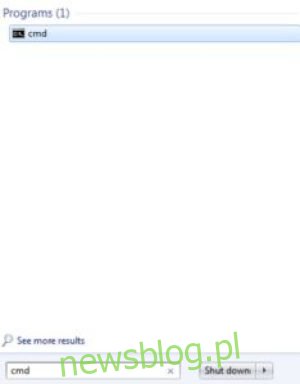
Windows 10

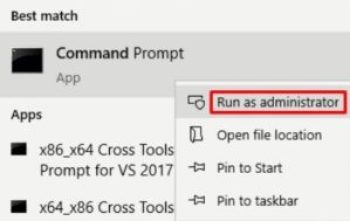
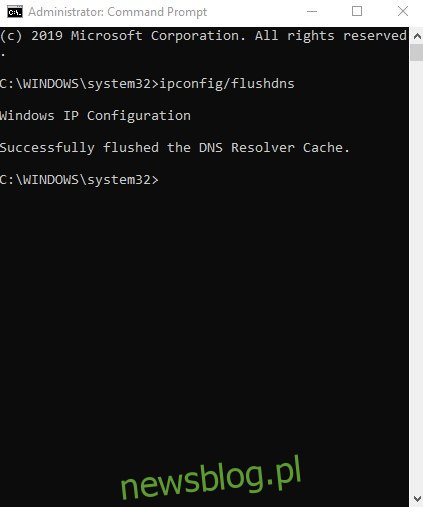
Powinieneś otrzymać komunikat:
Konfiguracja IP systemu Windows
Pomyślnie opróżniono pamięć podręczną programu rozpoznawania nazw DNS.
To oznacza, że proces opróżniania zakończył się sukcesem. Możesz teraz wpisać „ipconfig /displaydns”, aby sprawdzić, czy wszystko działa poprawnie, lub po prostu zamknąć okno wiersza polecenia.
***
Teraz Twoja pamięć podręczna DNS została opróżniona, co powinno przywrócić prędkość przeglądania. Masz jakieś pytania dotyczące DNS? Zachęcamy do zostawienia komentarza poniżej!
newsblog.pl
Maciej – redaktor, pasjonat technologii i samozwańczy pogromca błędów w systemie Windows. Zna Linuxa lepiej niż własną lodówkę, a kawa to jego główne źródło zasilania. Pisze, testuje, naprawia – i czasem nawet wyłącza i włącza ponownie. W wolnych chwilach udaje, że odpoczywa, ale i tak kończy z laptopem na kolanach.